Consul 是一款由 HashiCorp 公司开发的开源工具,用于实现分布式系统中的服务发现、健康检查和键值存储等功能。它被设计用于构建可扩展、可靠且高度可用的服务基础架构。
Consul 是一种服务网格解决方案,旨在简化和自动化在分布式环境中的服务通信和管理。通过提供一套强大的功能,包括服务发现、健康检查、键值存储等,Consul帮助开发人员构建可靠的微服务架构。
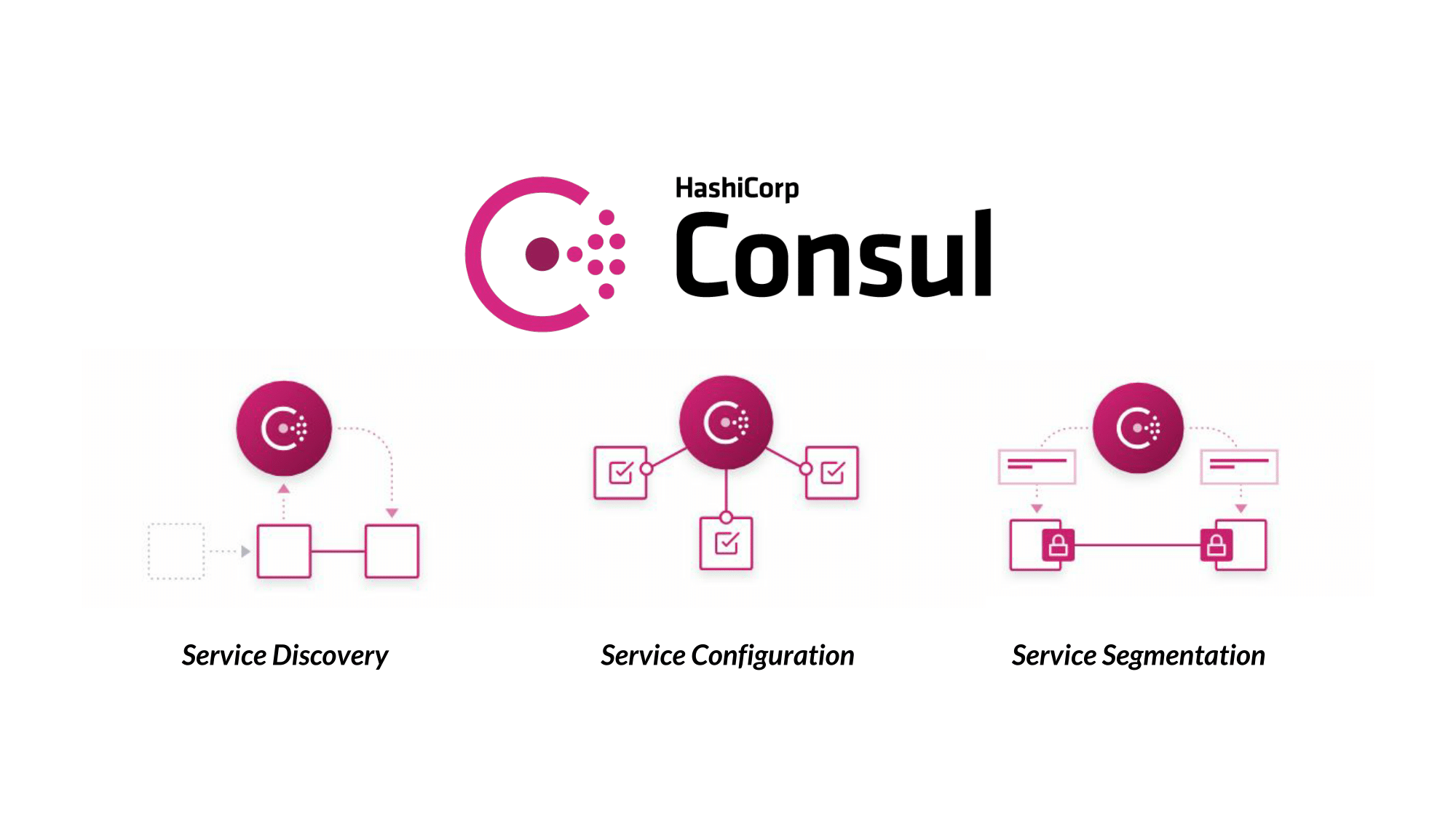
Consul 可以用于多种用途,其中包括:
服务发现: 允许在分布式环境中注册和发现服务,确保服务之间的通信更加简单可靠。
健康检查: 自动检测和处理不健康的服务实例,确保只有可靠的服务被路由和使用。
键值存储: 提供一个分布式键值存储系统,方便存储和检索配置信息等。
安全性: 支持访问控制列表(ACLs)和TLS加密,确保通信和数据存储的安全性。
Consul 的优势包括:
分布式一致性: 使用Raft一致性算法,确保在分布式环境中的数据一致性和可用性。
可扩展性: 适用于各种规模的部署,从小规模的测试环境到大规模的生产系统。
开放性和灵活性: 提供了强大的 API 和插件系统,可与其他工具和平台集成。
安装Consul
在安装 Consul 之前,确保你的系统满足一些基本要求,并准备好所需的依赖。
Consul 支持多个操作系统,包括 Linux、macOS 和 Windows。本文将重点介绍在 Ubuntu 22.04 上安装 Consul。
确保你的系统满足以下最低要求:
- Ubuntu 22.04 已安装并运行
- 可以访问互联网以获取 Consul 的安装包
在安装之前,获取最新版本的 Consul。你可以在 Consul 官方网站https://www.consul.io/downloads上找到最新版本的下载链接。
# 在终端中执行以下命令下载 Consul(请替换为实际的下载链接) wget https://releases.hashicorp.com/consul/1.11.1/consul_1.11.1_linux_amd64.zip 在开始安装 Consul 之前,确保系统已经安装了 unzip 工具。你可以使用以下命令安装:
sudo apt update sudo apt install unzip 下载完成 Consul 安装包后,需要解压缩并将二进制文件移到合适的目录。执行以下命令:
# 解压缩下载的 Consul 安装包 unzip consul_1.11.1_linux_amd64.zip # 将 Consul 二进制文件移动到 /usr/local/bin 目录,确保它在系统的 PATH 中 sudo mv consul /usr/local/bin/ 配置Consul
为了方便使用 Consul,设置一些必要的环境变量。编辑用户的 .bashrc 文件(或者你使用的 shell 对应的配置文件),添加如下行:
export CONSUL_BIN="/usr/local/bin/consul" 然后运行以下命令来应用变更:
source ~/.bashrc 创建一个专门用于存储 Consul 数据和配置的工作目录。这里我们假设使用 /etc/consul.d 目录:
sudo mkdir /etc/consul.d 确保该目录具有足够的权限供 Consul 访问。
Consul 的配置文件通常采用 HCL(HashiCorp Configuration Language)格式。创建一个基本的配置文件,比如 /etc/consul.d/consul-config.hcl:
# /etc/consul.d/consul-config.hcl datacenter = "dc1" log_level = "INFO" enable_syslog = true # 后续配置选项继续添加 常用配置选项的解释
datacenter: 指定 Consul 所在的数据中心,用于跨数据中心的配置。log_level: 指定 Consul 日志的级别,可以是 “TRACE”、“DEBUG”、“INFO”、“WARN” 或 “ERR”。enable_syslog: 设置为true启用系统日志。
启用集群模式
在 Consul 中启用集群模式是保证高可用性和冗余的关键。编辑配置文件 /etc/consul.d/consul-config.hcl,添加如下配置:
# /etc/consul.d/consul-config.hcl datacenter = "dc1" log_level = "INFO" enable_syslog = true server = true bootstrap_expect = 3 # 设置期望的服务器节点数 在这个例子中,server 设置为 true 表明这是一个 Consul 服务器节点,bootstrap_expect 表示期望的服务器节点数量。你可以根据实际需求调整。
启动 Consul 服务器节点,并查看日志确认集群是否正常工作:
# 启动 Consul 服务器 consul agent -config-file=/etc/consul.d/consul-config.hcl 在另一个终端中运行以下命令查看集群状态:
# 查看 Consul 集群状态 consul members 确保所有服务器节点都处于 “alive” 状态。
Consul 服务发现
要在 Consul 中注册服务,首先需要创建一个服务定义文件。创建一个简单的服务定义文件,比如 /etc/consul.d/my-service.json:
// /etc/consul.d/my-service.json { "service": { "name": "web", "port": 80, "tags": ["frontend"] } } 在这个例子中,我们定义了一个名为 “web” 的服务,监听在端口 80,并添加了一个 “frontend” 的标签。
使用以下命令注册服务:
# 注册服务到 Consul consul services register /etc/consul.d/my-service.json 服务现在已经成功注册到 Consul 中。
通过 Consul 的 DNS 接口,你可以轻松地从其他服务中查询服务。比如,在另一台主机上,可以使用以下命令通过 DNS 查询服务:
# 使用 DNS 查询服务 dig @127.0.0.1 -p 8600 web.service.consul Consul 还提供了 HTTP API,可以通过 CURL 等工具查询服务。例如:
# 使用 HTTP API 查询服务 curl http://127.0.0.1:8500/v1/catalog/service/web 这将返回一个包含服务信息的 JSON。
Consul 健康检查
编辑服务定义文件 /etc/consul.d/my-service.json,添加健康检查配置:
// /etc/consul.d/my-service.json { "service": { "name": "web", "port": 80, "tags": ["frontend"], "check": { "http": "http://localhost/health", "interval": "10s", "timeout": "2s" } } } 在这个例子中,我们为 “web” 服务定义了一个 HTTP 健康检查,每隔 10 秒执行一次,超时时间为 2 秒。
常见健康检查的配置选项
http: 健康检查的类型,这里是 HTTP 类型。interval: 健康检查的执行间隔。timeout: 检查的超时时间。
Consul 提供了一个 Web UI,你可以通过浏览器访问,监控服务的健康状态。确保 Consul 服务器正在运行,并通过 http://127.0.0.1:8500 打开 Web UI。
在 “Services” 页面中,你将看到注册的服务及其健康状态。
你还可以使用 Consul 的 HTTP API 查询服务的健康状态:
# 使用 HTTP API 查询健康状态 curl http://127.0.0.1:8500/v1/health/service/web 这将返回一个包含服务健康状态的 JSON。
Consul 安全性
启用 Consul ACL
启用 ACL 需要创建一个 ACL 令牌,并将其添加到 Consul 服务器配置文件中。首先,使用以下命令生成一个 ACL 令牌:
# 生成 ACL 令牌 consul acl bootstrap 这将输出包含根令牌的信息。请妥善保管根令牌,它是管理 ACL 的主要令牌。
编辑 Consul 服务器的配置文件 /etc/consul.d/consul-config.hcl,将生成的 ACL 令牌添加到配置中:
# /etc/consul.d/consul-config.hcl datacenter = "dc1" log_level = "INFO" enable_syslog = true server = true bootstrap_expect = 3 # 添加 ACL 配置 acl { enabled = true default_policy = "deny" down_policy = "extend-cache" tokens { master = "YOUR_GENERATED_MASTER_TOKEN" } } 替换 YOUR_GENERATED_MASTER_TOKEN 为生成的根令牌。
使用 TLS 加密通信
为了加强 Consul 通信的安全性,可以配置 Consul 使用 TLS。首先,生成 TLS 证书和私钥:
# 生成 TLS 证书和私钥 consul tls cert create 这将生成一个证书文件和一个私钥文件。
编辑 Consul 服务器的配置文件 /etc/consul.d/consul-config.hcl,添加 TLS 配置:
# /etc/consul.d/consul-config.hcl datacenter = "dc1" log_level = "INFO" enable_syslog = true server = true bootstrap_expect = 3 # 添加 ACL 配置 acl { enabled = true default_policy = "deny" down_policy = "extend-cache" tokens { master = "YOUR_GENERATED_MASTER_TOKEN" } } # 添加 TLS 配置 verify_incoming = true verify_outgoing = true ca_file = "/etc/consul.d/consul-agent-ca.pem" cert_file = "/etc/consul.d/dc1-server-consul-0.pem" key_file = "/etc/consul.d/dc1-server-consul-0-key.pem" 替换 YOUR_GENERATED_MASTER_TOKEN 为生成的根令牌,并替换 TLS 配置文件路径为实际生成的证书和私钥文件。
维护和故障排除
Consul 日志
Consul 的日志配置位于服务器配置文件中。编辑 Consul 服务器的配置文件 /etc/consul.d/consul-config.hcl,添加日志配置:
# /etc/consul.d/consul-config.hcl datacenter = "dc1" log_level = "INFO" enable_syslog = true # 添加日志文件配置 log_file = "/var/log/consul.log" 替换 "/var/log/consul.log" 为实际的日志文件路径。
当出现问题时,查看 Consul 的日志可以帮助你诊断和解决问题。使用常见的日志查看工具,比如 tail 或 cat:
# 查看 Consul 日志 tail -f /var/log/consul.log 根据日志中的错误或警告信息,你可以采取相应的措施。
备份和恢复
为了防止数据丢失,建议定期备份 Consul 数据。使用 consul snapshot 命令可以创建快照:
# 创建 Consul 快照 consul snapshot save /path/to/backup.snap 如果需要恢复数据,可以使用 consul snapshot 命令进行还原:
# 恢复 Consul 快照 consul snapshot restore /path/to/backup.snap 完成安装与配置
确保 Consul 服务器已经成功安装和配置。通过以下命令检查 Consul 的运行状态:
# 检查 Consul 运行状态 consul info 确保输出中没有明显的错误,并且集群中的服务器节点正常运行。
使用之前注册的服务和配置的健康检查,确保服务发现和健康检查功能正常工作。使用 DNS 或 HTTP API 查询服务,以及查看 Consul Web UI 中的健康状态。
Consul Watchers 的使用
Consul Watchers 允许你监视特定的服务、键值对等的变化,并在发生变化时触发自定义的操作。掌握 Watchers 可以让你更灵活地应对系统变化。
Consul Template 的集成
Consul Template 是一个用于生成配置文件的工具,它可以根据 Consul 中的服务和键值对的变化,动态地生成配置文件。这对于自动化配置文件的管理非常有用。
总结
通过这篇文章,你已经学会了在 Ubuntu 22.04 上安装 Consul 服务器的详细步骤,包括配置集群、服务发现、健康检查、安全性特性等方面。同时,你还了解了如何维护 Consul 和进行故障排除,以及一些进阶主题。
Consul 是一个功能强大的工具,适用于构建可靠的微服务架构,希望这篇文章对你有帮助。
